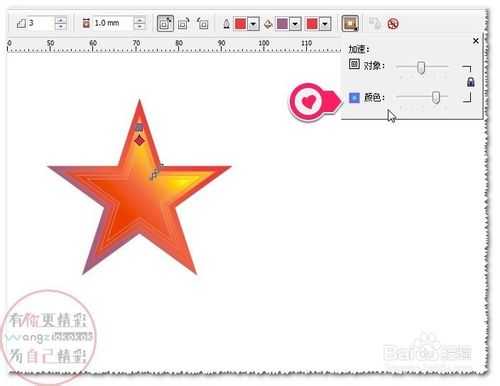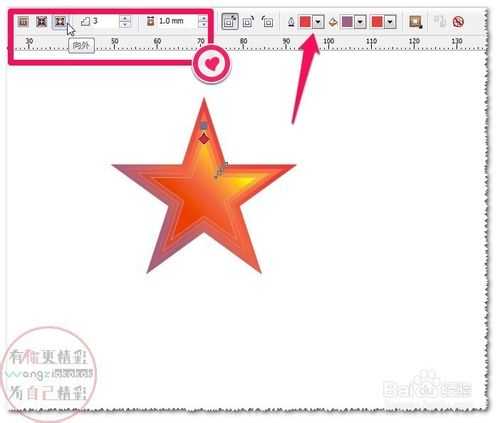CorelDRAW 软件
轮廓图(交互式轮廓图)
再绘制图形,标志等经常会使用它的
轮廓图(交互式轮廓图)是个非常好用,实用的工具
现在简介绍:cdr软件如何制作渐变类型的轮廓图?
方法/步骤
打开电脑 并打开CorelDRAW 软件
首选要先画上一个图形
比如:
五角星
并为渐变填充颜色
如图
点轮廓图
就会发现比之前多了一个渐变填充结束色
如图
进行轮廓图
轮廓图也会是渐变的填充色
如图
如果对图形的渐变的填充色不满意可以更改的
当然同前面讲
轮廓图颜色变化:
1.线性轮廓图颜色
2.逆时针的轮廓图颜色
3.顺时针的轮廓图颜色
这3种方式也是会对轮廓图填充颜色及边框颜色产生变化的
如图
当然也可以直接更改渐变填充结束色或填充色
(或原始图形颜色的更改等)
如图
当然也可以通过对象和颜色加速工具
进行更改颜色效果的
或其它工具更图形效果的
直到自己满意
如图
以上就是cdr制作渐变类型的轮廓图基础教程,希望能对大家有所帮助!
广告合作:本站广告合作请联系QQ:858582 申请时备注:广告合作(否则不回)
免责声明:本站资源来自互联网收集,仅供用于学习和交流,请遵循相关法律法规,本站一切资源不代表本站立场,如有侵权、后门、不妥请联系本站删除!
免责声明:本站资源来自互联网收集,仅供用于学习和交流,请遵循相关法律法规,本站一切资源不代表本站立场,如有侵权、后门、不妥请联系本站删除!
暂无评论...
更新日志
2024年11月25日
2024年11月25日
- 凤飞飞《我们的主题曲》飞跃制作[正版原抓WAV+CUE]
- 刘嘉亮《亮情歌2》[WAV+CUE][1G]
- 红馆40·谭咏麟《歌者恋歌浓情30年演唱会》3CD[低速原抓WAV+CUE][1.8G]
- 刘纬武《睡眠宝宝竖琴童谣 吉卜力工作室 白噪音安抚》[320K/MP3][193.25MB]
- 【轻音乐】曼托凡尼乐团《精选辑》2CD.1998[FLAC+CUE整轨]
- 邝美云《心中有爱》1989年香港DMIJP版1MTO东芝首版[WAV+CUE]
- 群星《情叹-发烧女声DSD》天籁女声发烧碟[WAV+CUE]
- 刘纬武《睡眠宝宝竖琴童谣 吉卜力工作室 白噪音安抚》[FLAC/分轨][748.03MB]
- 理想混蛋《Origin Sessions》[320K/MP3][37.47MB]
- 公馆青少年《我其实一点都不酷》[320K/MP3][78.78MB]
- 群星《情叹-发烧男声DSD》最值得珍藏的完美男声[WAV+CUE]
- 群星《国韵飘香·贵妃醉酒HQCD黑胶王》2CD[WAV]
- 卫兰《DAUGHTER》【低速原抓WAV+CUE】
- 公馆青少年《我其实一点都不酷》[FLAC/分轨][398.22MB]
- ZWEI《迟暮的花 (Explicit)》[320K/MP3][57.16MB]